运行 API 请求
编辑运行 API 请求编辑
使用 控制台 与 Elasticsearch 和 Kibana 的 REST API 进行交互。使用 控制台,您可以
- 发送请求并查看响应
- 查看 API 文档
- 获取您的请求历史记录
要开始使用,请打开主菜单,单击 开发工具,然后单击 控制台。
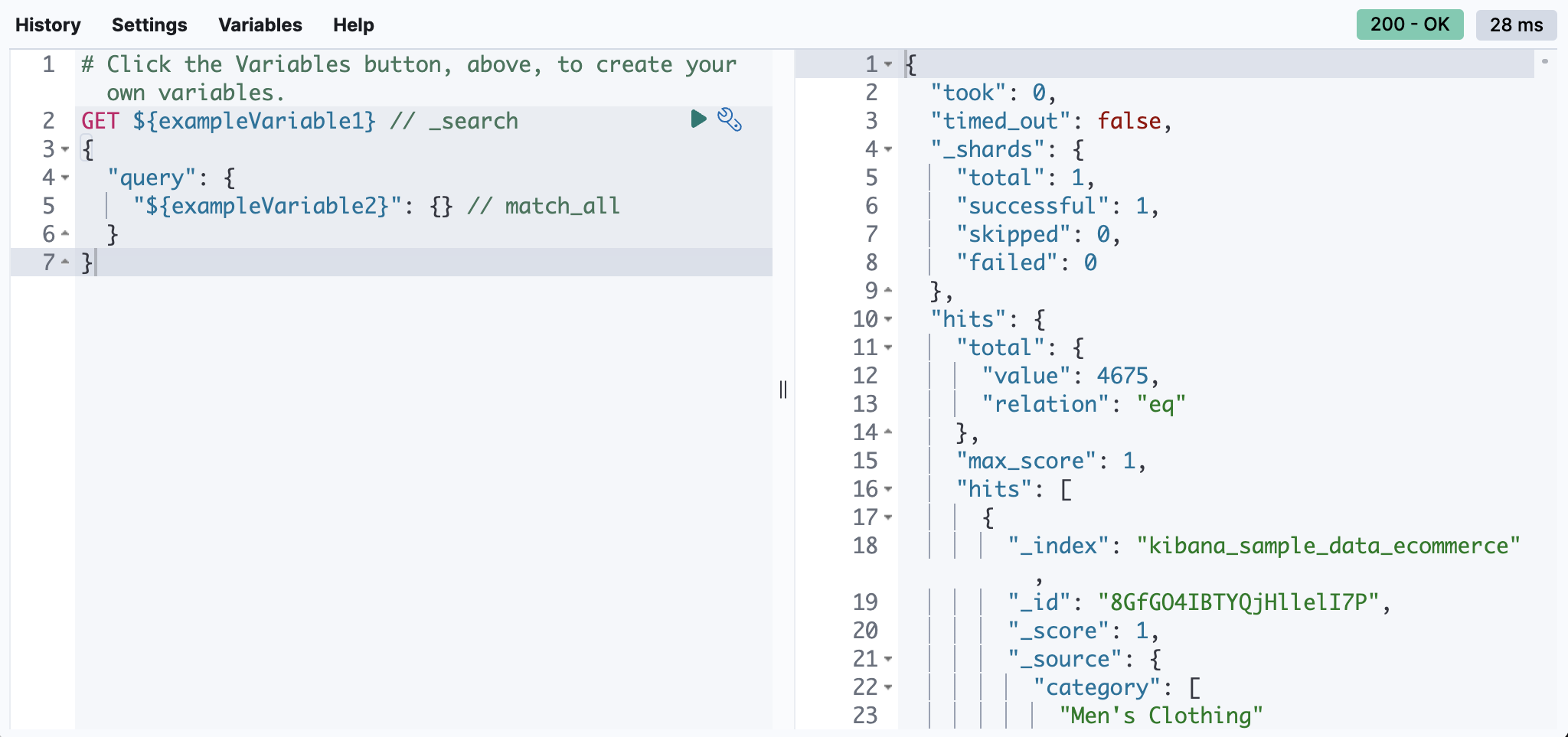
编写请求编辑
控制台 理解类似 cURL 语法的命令。例如,以下是发送到 Elasticsearch _search API 的 GET 请求。
GET /_search
{
"query": {
"match_all": {}
}
}
以下是 cURL 中的等效命令
curl -XGET "https://127.0.0.1:9200/_search" -d'
{
"query": {
"match_all": {}
}
}'
使用 kbn: 作为 Kibana API 端点的请求前缀
GET kbn:/api/index_management/indices
当您将命令粘贴到 控制台 时,Kibana 会自动将其转换为 控制台 语法。或者,如果您想在 cURL 中查看 控制台 语法,请单击操作图标 ( ) 并选择 复制为 cURL。复制后,需要提供用户名和密码才能从外部环境调用。
) 并选择 复制为 cURL。复制后,需要提供用户名和密码才能从外部环境调用。
自动完成编辑
当您键入命令时,控制台 会根据上下文提供建议。这些建议会向您显示每个 API 的参数,并加快您的键入速度。要配置自动完成的首选项,请转到 设置。
注释编辑
您可以使用双斜杠或井号创建单行注释,从而编写注释或临时禁用请求的某些部分。
# This request searches all of your indices.
GET /_search
{
// The query parameter indicates query context.
"query": {
"match_all": {} // Matches all documents.
}
}
您还可以使用斜杠后跟星号来标记多行注释的开头。星号后跟斜杠则标记结尾。
GET /_search
{
"query": {
/*"match_all": {
"boost": 1.2
}*/
"match_none": {}
}
}
变量编辑
单击 变量 以创建、编辑和删除变量。
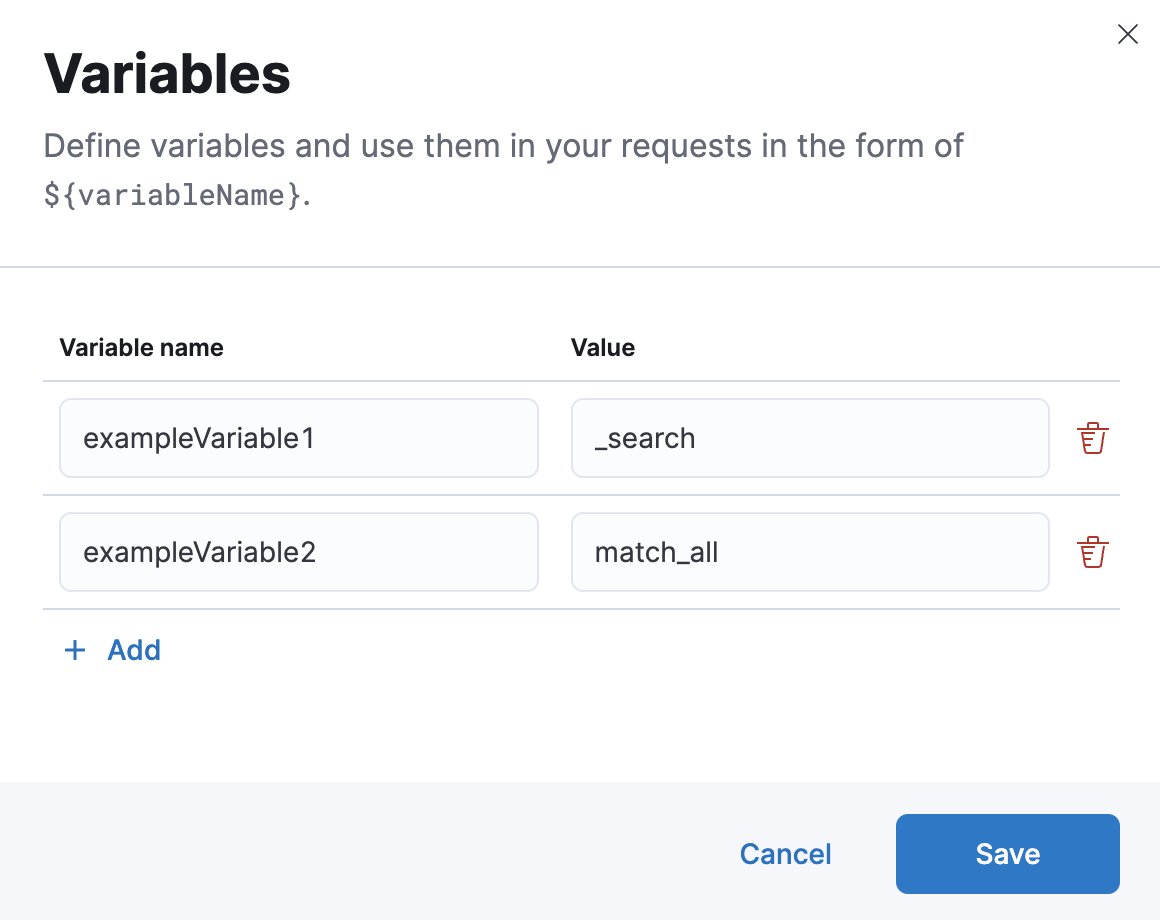
您可以在请求的路径和正文中引用这些变量。每个变量可以被引用多次。
GET ${pathVariable}
{
"query": {
"match": {
"${bodyNameVariable}": "${bodyValueVariable}"
}
}
}
默认情况下,正文中的变量可以通过删除附近的引号来替换为布尔值、数字、数组或对象,而不是带有周围引号的字符串。三重引号会覆盖此默认行为,并强制将其简单地替换为字符串。
GET /locations/_search
{
"query": {
"bool": {
"must": {
"match": {
// ${shopName} shall be replaced as a string if the variable exists.
"shop.name": """${shopName}"""
}
},
"filter": {
"geo_distance": {
"distance": "12km",
// "${pinLocation}" may be substituted with an array such as [-70, 40].
"pin.location": "${pinLocation}"
}
}
}
}
}
自动格式化编辑
自动格式化功能可以帮助您格式化请求。选择一个或多个要格式化的请求,单击操作图标 ( ),然后选择 自动缩进。
),然后选择 自动缩进。
例如,您可能有一个格式如下所示的请求
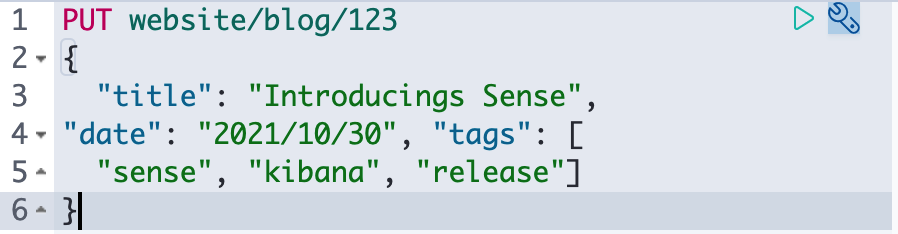
控制台 会调整请求的 JSON 正文以应用缩进。
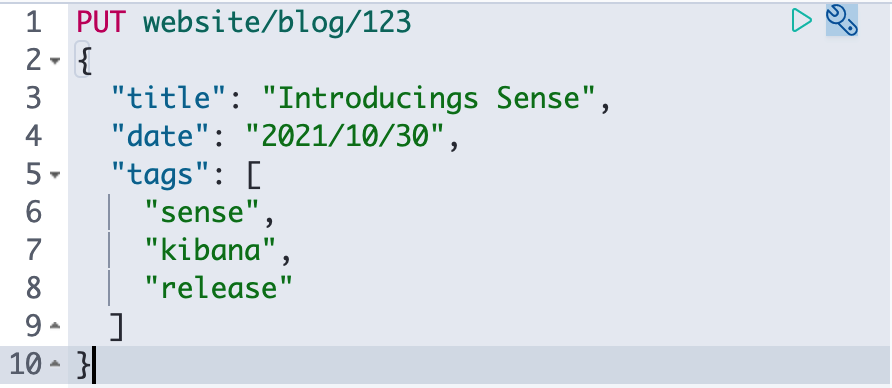
如果您对已经格式良好的请求选择 自动缩进,控制台 会将请求正文折叠为每个文档一行。这在使用 Elasticsearch 批量 API 时非常有用。
提交请求编辑
当您准备好将请求提交到 Elasticsearch 时,请单击绿色三角形。
您可以选择多个请求并一起提交。 控制台 会将请求逐个发送到 Elasticsearch,并在响应窗格中显示输出。当您在调试问题或在多个场景中尝试查询组合时,提交多个请求会很有帮助。
查看 API 文档编辑
要查看 API 端点的文档,请单击操作图标 ( ) 并选择 打开文档。
) 并选择 打开文档。
获取您的请求历史记录编辑
控制台 会维护 Elasticsearch 成功执行的最后 500 个请求的列表。要查看您最近的请求,请单击 历史记录。如果您选择一个请求并单击 应用,Kibana 会将其添加到编辑器中当前光标位置。
配置控制台设置编辑
您可以在 设置 中配置 控制台 字体大小、JSON 语法和自动完成建议。

获取键盘快捷键编辑
有关可用键盘快捷键的列表,请单击 帮助。
禁用控制台编辑
如果您不想使用 控制台,可以通过在 kibana.yml 配置文件中将 console.ui.enabled 设置为 false 来禁用它。更改此设置会导致服务器在下一次启动时重新生成资源,这可能会导致页面开始提供服务之前出现延迟。